Mengaktifkan Steam Play di Steam Linux Client
Steam Play, secara default, diaktifkan hanya untuk beberapa game yang diuji oleh Valve. Namun, banyak game lain yang berfungsi dengan baik, terbukti dari ProtonDB basis data. Untuk mengaktifkan Steam Play untuk semua game yang kompatibel dengan Windows, buka pengaturan Steam dan klik tab "Steam Play". Centang dua kotak centang bernama "Aktifkan Steam Play untuk judul yang didukung" dan "Aktifkan Steam Play untuk semua judul lainnya". Pastikan menu tarik-turun "Jalankan judul lain dengan:" memiliki versi Proton terbaru yang dipilih. Mulai ulang klien Steam setelah mengubah opsi agar pengaturan diterapkan.
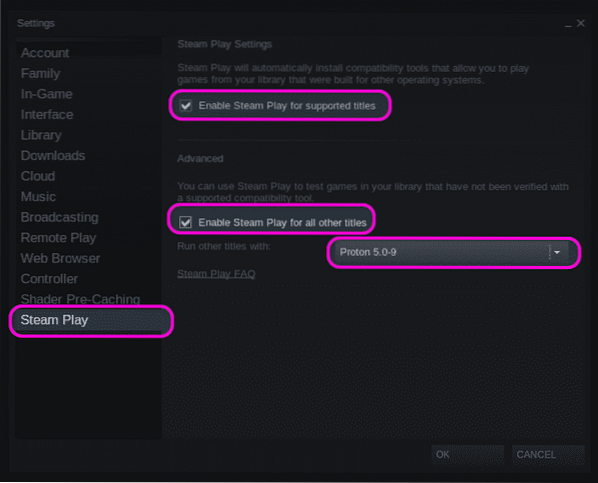
Anda juga dapat memaksa game Linux asli untuk dijalankan sebagai game Windows di Steam Play. Untuk melakukannya, klik kanan pada game Linux apa pun yang diinstal di perpustakaan permainan uap Anda, klik entri menu "Properties" dan centang kotak centang "Paksa penggunaan alat kompatibilitas Steam Play tertentu".
Menemukan ID Game
Untuk menemukan file game yang diinstal di bawah alat kompatibilitas Steam Play, pertama, Anda harus menemukan nomor identifikasi (ID) yang benar dari game steam. Untuk melakukannya, kunjungi daftar game di situs web resmi Steam. Di bilah alamat browser, Anda akan melihat URL dalam format berikut:
https://toko.ditenagai uap.com/app/435150/Divinity_Original_Sin_2__Definitive_Edition/Nomor di sebelah "app/" adalah ID game. Dalam contoh yang dikutip, ID adalah 435150.
Anda juga dapat menemukan ID game melalui klien Steam resmi tanpa membuka halaman toko di browser web. Buka pengaturan uap, klik pada tab "Antarmuka" dan centang kotak "Tampilkan bilah alamat URL Uap saat tersedia".

Selanjutnya, kunjungi halaman toko game di dalam klien uap itu sendiri. Anda dapat mengunjungi halaman arahan game dengan mengklik tombol "Halaman Toko" jika game sudah diinstal, jika tidak, cari game secara manual di klien uap.
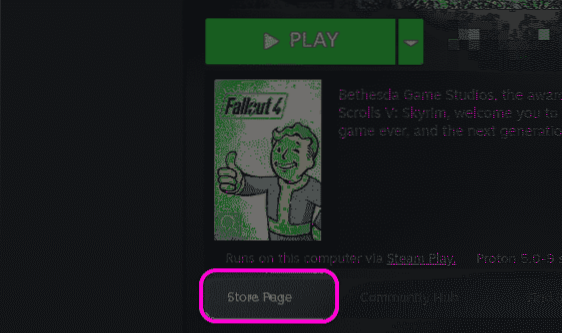
Di bagian atas daftar game, Anda akan menemukan URL halaman game. Dari URL, Anda dapat menemukan ID game seperti yang dijelaskan di atas. Pada tangkapan layar di bawah, ID gamenya adalah 377160.
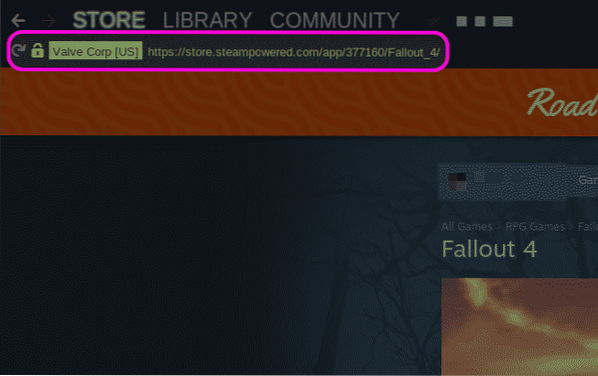
Masuk ke Folder Instalasi Game
Anda dapat langsung mengakses file game yang diinstal dengan mengklik kanan pada game dan mengklik menu "Properties ...".
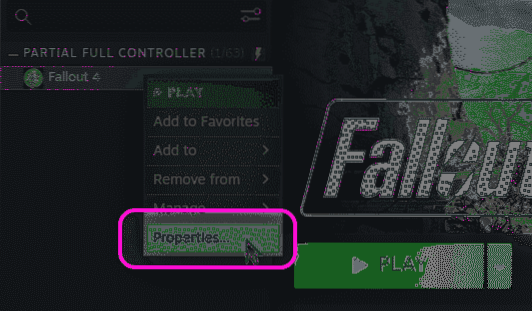
Di jendela properti yang baru diluncurkan, buka tab "LOCAL FILES" dan klik tombol "BROWSE LOCAL FILES".
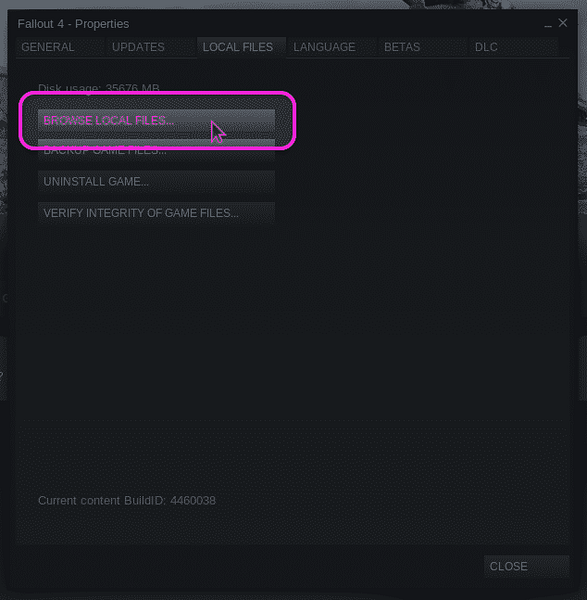
Jendela pengelola file baru akan terbuka, menampilkan jalur lengkap ke file game. Mendesak
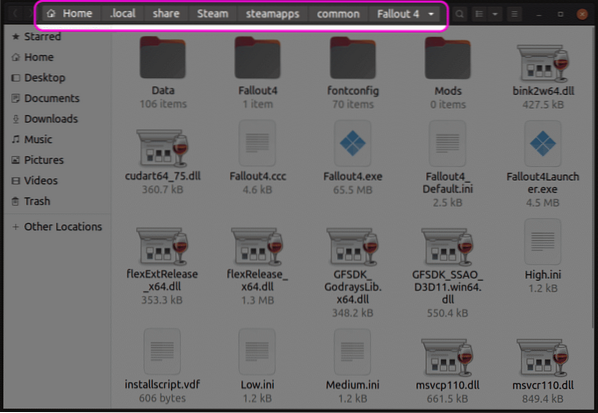
Menemukan Awalan Steam Play Game
Terkadang mengubah file di folder game yang diinstal tidak cukup karena menyimpan file atau pengaturan game lainnya dapat disimpan di "Dokumen Saya" atau folder lain semacam itu. Dalam kasus seperti itu, menjadi perlu untuk mengakses folder awalan Steam Play untuk menemukan file-file ini.
Setiap game yang dipasang di Steam Play diberi awalan numerik, sama dengan nomor ID game. Steam Play membuat direktori baru dengan nomor awalan ini saat game pertama kali diinstal. Folder awalan berisi direktori "pfx" yang mengemulasi sistem file Windows biasa. Anda akan menemukan direktori "drive_c" di dalam folder "pfx". Semua awalan Steam Play terletak di “$RUMAH/.lokal/bagikan/Steam/steamapps/compatdata” direktori.
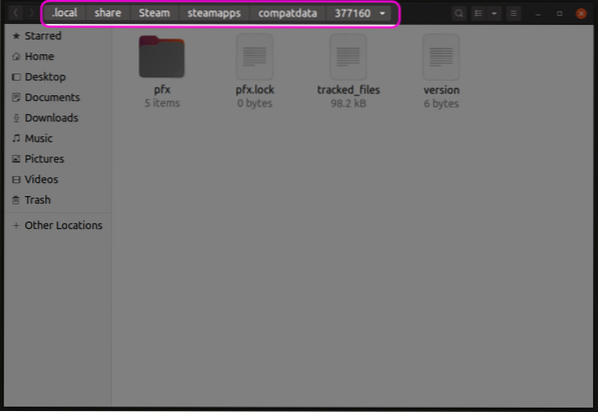
Di dalam direktori "pfx", Anda dapat menemukan folder "steamuser" tempat semua data pengguna disimpan sesuai spesifikasi tata letak sistem file Windows standar. Anda sekarang dapat mengakses save game atau file serupa dari folder "pengguna uap" ini. Lokasi yang tepat dari file game di folder ini berbeda dari game ke game. Anda harus menemukan jalur yang tepat dari manual game, forum komunitas uap untuk dari mesin pencari.
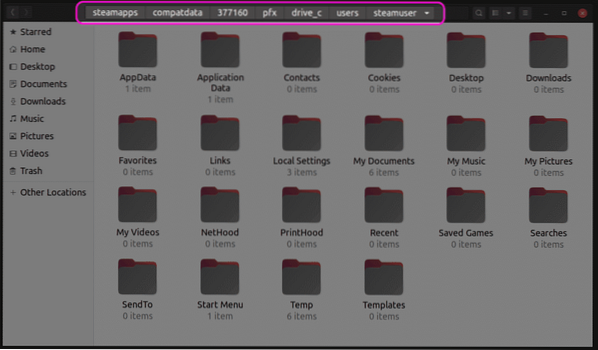
Lokasi Alternatif untuk Menyimpan File Game
Game tertentu menyimpan file penyimpanannya di folder "userdata", sesuai dengan Steam API resmi untuk penyimpanan cloud. Anda dapat menemukan folder data pengguna ini terletak di “$RUMAH/.lokal/bagikan/Uap/data pengguna” direktori. Di dalam folder data pengguna, Anda akan menemukan folder yang terkait dengan profil uap Anda. Folder ini berisi berbagai direktori game yang diberi nama berdasarkan nomor ID mereka. Anda dapat mengakses folder ini untuk menemukan file save game.
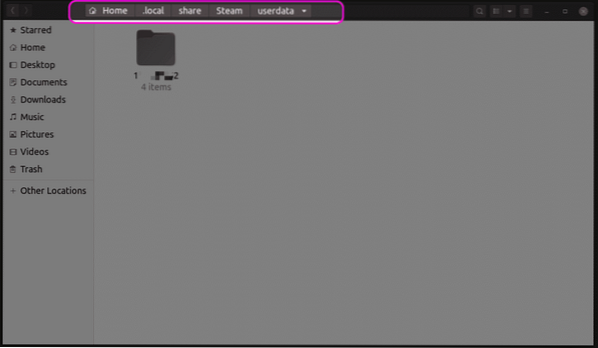
Kesimpulan
Steam Play telah meningkat pesat sejak pertama kali diluncurkan. Anda mungkin memiliki lebih sedikit masalah kompatibilitas akhir-akhir ini, menghilangkan kebutuhan untuk mengakses file game utama. Namun, jika Anda suka memasang mod, Anda dapat menggunakan metode yang dijelaskan di atas untuk menemukan file game yang tersebar di beberapa folder.
 Phenquestions
Phenquestions


